نحوه استفاده از Dialogue Boost در Amazon Prime Video
در این مقاله تخصصی از مجله 98zoom میخواهیم از نحوه استفاده از Dialogue Boost در Amazon Prime Video
با شما صحبت کنیم ، پس با یک مقاله مفید و آموزشی دیگر از تیم نود و هشت زوم همراه ما باشید :
گاهی اوقات وقتی فیلم یا سریالی را تماشا میکنید که دارای پسزمینه و جلوههای صوتی است، ممکن است دیالوگ نامفهوم شود. میتوانید زیرنویسها را در Amazon Prime Video فعال کنید تا بفهمید شخصیتها چه میگویند. تو می توانی رنگ زیرنویس را سفارشی کنید بسته به انتخاب شما برای وضوح بهتر

شما می توانید این مشکل از دست دادن دیالوگ را در صحنه های مهم حل کنید. خوشبختانه Amazon Prime Video یک ویژگی جدید مبتنی بر هوش مصنوعی به نام Dialogue Boost را برای افزایش وضوح گفتگو به ارمغان می آورد. این پست نحوه استفاده از Dialogue Boost در Amazon Prime Video را در دسکتاپ، موبایل، وب و تلویزیون هوشمند نشان می دهد.
تقویت گفتگو چیست
اگرچه هدف اصلی آن کاربرانی است که کم شنوا هستند، اما Dialogue Boost یک ویژگی دسترسی جدید است که در پسزمینه برای افزایش وضوح صوتی دیالوگها در فیلمها یا نمایشهای تلویزیونی کار میکند. همانطور که در پست وبلاگ رسمی آمازون آمده است، این ویژگی به طور هوشمند نقاط دیالوگ را که به دلیل موسیقی پسزمینه یا جلوههای صوتی بسیار سخت شنیده میشوند، شناسایی میکند. این امر به ویژه در مورد فیلم های اکشن یا نمایش هایی از این قبیل صدق می کند جک رایان با سکانس های اکشن
Dialogue Boost یک هوش مصنوعی برای اطمینان از تقویت گفتگوی گفتاری در مقابل تقویت کلی کانال مرکزی در تنظیم سینمای خانگی است. این ویژگی برای هر کاربری که میخواهد بدون از دست دادن وضوح دیالوگ از تجربه صوتی فراگیر عالی لذت ببرد مفید است. Dialogue Boost این کار را انجام می دهد تا نیازی به مشکل با زیرنویس نداشته باشید. توجه داشته باشید که این ویژگی بیشتر برای فیلم ها و نمایش های اصلی آمازون مانند جک رایان، حلقه های قدرت و غیره در دسترس خواهد بود.
از زمان نوشتن این پست، این ویژگی فقط برای محتوای انگلیسی زبان موجود است.
نحوه استفاده از Dialogue Boost در Prime Video در موبایل
از زمان نوشتن این پست، Dialogue Boost در سراسر جهان برای کاربران Prime Video در هر پلتفرمی در حال پخش است. بیایید نحوه استفاده از ویژگی Dialogue Boost را در برنامه Prime Video در iPhone یا Android بررسی کنیم. قبل از شروع، مطمئن شوید که از آخرین نسخه برنامه استفاده می کنید.
مراحل برای اندروید و آیفون یکسان است.
مرحله 1: برنامه Prime Video را در iPhone یا Android خود باز کنید.

گام 2: شروع به پخش محتوایی کنید که میخواهید تقویت گفتگو را برای آن فعال کنید.
مرحله 3: روی نماد زیرنویس در سمت راست بالای پنجره پخش ضربه بزنید.

مرحله 4: در بخش Audio، به پایین بروید و به دنبال تقویت گفتگو بگردید. سه گزینه برای تقویت گفتگو دریافت خواهید کرد – زیاد، کم و متوسط.

مرحله 5: پس از انتخاب گزینه، روی Close در گوشه بالا سمت راست ضربه بزنید.

نحوه استفاده از Dialogue Boost در Prime Video روی دسکتاپ و وب
فرض کنید ترجیح می دهید از Amazon Prime Video از مرورگر وب خود استفاده کنید یا برنامه رسمی Prime Video Desktop را در مک یا ویندوز ترجیح می دهید. در این صورت، میتوانید ویژگی Dialogue Boost را برای افزایش حجم گفتگو فعال کنید. برای اعمال سریع این قابلیت دسترسی به محتوای تماشای خود، یک اتصال اینترنتی خوب توصیه می شود.
مرحله 1: Prime Video را در مرورگر رایانه خود باز کنید.
گام 2: وارد حساب آمازون خود شوید.
مرحله 3: شروع به پخش محتوایی کنید که میخواهید تقویت گفتگو را برای آن فعال کنید.
مرحله 4: روی نماد زیرنویس در گوشه سمت راست بالا کلیک کنید.

مرحله 5: در بخش Audio، به پایین بروید و به دنبال تقویت گفتگو بگردید. سه گزینه برای تقویت گفتگو دریافت خواهید کرد – زیاد، کم و متوسط.

برنامه Prime Video اولویت انتخابی شما را روی محتوا اعمال می کند.
نحوه استفاده از Dialogue Boost در Prime Video در Apple TV 4K
اگر از برنامه Prime Video در Apple TV 4K خود استفاده می کنید، در اینجا نحوه فعال کردن Dialogue Boost برای افزایش وضوح گفتگو آورده شده است.
مرحله 1: برنامه Prime Video را در Apple TV 4K خود باز کنید.

گام 2: شروع به پخش محتوایی کنید که میخواهید تقویت گفتگو را برای آن فعال کنید.
مرحله 3: نماد زیرنویس را در پنجره پخش انتخاب کنید.

مرحله 4: صدا و زبان ها را انتخاب کنید.

مرحله 5: منوی کشویی را در گوشه پایین سمت چپ انتخاب کنید.

مرحله 6: به پایین بروید و Dialogue Boost را انتخاب کنید. بسته به تنظیمات صوتی که با Apple TV 4K خود استفاده می کنید، ممکن است گزینه های محدودی وجود داشته باشد.

پس از آن، برنامه Dialogue Boost را برای محتوایی که تماشا میکنید فعال میکند.
این مراحل برای کاربران Android TV و Fire TV یکسان خواهد بود.
افزایش وضوح گفتگو
این ویژگی به زودی میتواند در سایر پلتفرمهای استریم مانند Netflix، Hulu، Max، و غیره عرضه شود. همچنین، ممکن است برای همه محتوا در دسترس نباشد زیرا در زمان نوشتن فقط از زبان انگلیسی پشتیبانی می کند. اما در مورد Prime Video، می توانید پست ما را نیز بخوانید تا در مورد نحوه تغییر کیفیت پخش در هر دستگاهی بدانید.
امیدواریم از این مقاله مجله نود و هشت زوم نیز استفاده لازم را کرده باشید و در صورت تمایل آنرا با دوستان خود به اشتراک بگذارید و با امتیاز از قسمت پایین و درج نظرات باعث دلگرمی مجموعه مجله 98zoom باشید
لینک کوتاه مقاله : https://5ia.ir/RNwCXs
کوتاه کننده لینک
کد QR :

 t_98zoom@ به کانال تلگرام 98 زوم بپیوندید
t_98zoom@ به کانال تلگرام 98 زوم بپیوندید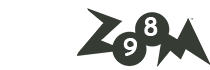
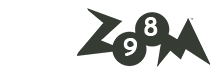
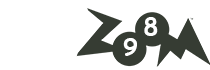





آخرین دیدگاهها